来源:小编 更新:2024-11-25 12:10:52
用手机看
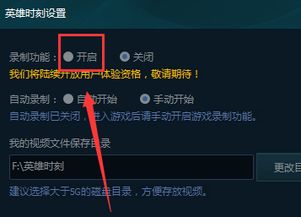
随着游戏娱乐的普及,越来越多的玩家希望记录下自己在游戏中的精彩瞬间。今天,我们就来详细解析一下如何在玩游戏时轻松录像,特别是利用Steam平台提供的游戏录制功能。
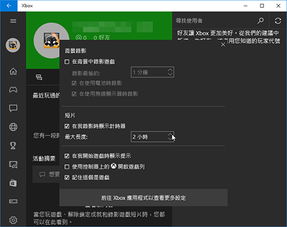
Steam平台最近推出了全新的游戏录制工具,这个工具不仅能够帮助玩家轻松录制游戏过程,还提供了基本的编辑功能,让玩家能够对录制的视频进行简单的剪辑。
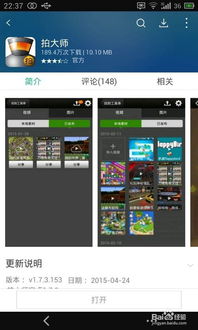
要使用Steam游戏录制功能,首先需要确保您的Steam客户端已经更新到最新版本。以下是开启和关闭游戏录制功能的步骤:
点击左上角的Steam图标,选择“设置”。
在设置菜单中找到“游戏录制”选项。
在“游戏录制”设置中,您可以选择“后台录制”或“按需录制”模式。
选择“后台录制”模式后,您还可以设置硬盘上保存录制内容的最大空间。
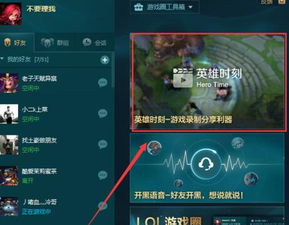
开启游戏录制功能后,您可以在玩游戏时按下快捷键(如Ctrl+F11)开始录制。如果您选择的是“后台录制”模式,游戏过程将自动被录制。
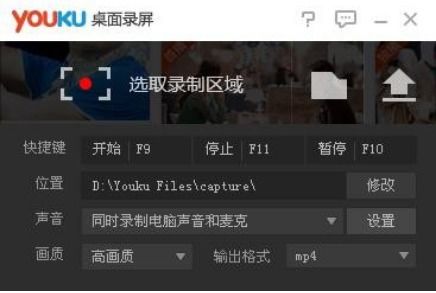
对于支持时间轴功能的游戏,Steam录制功能会在相关游戏事件发生时自动生成事件标记。例如,在游戏中击杀BOSS、参与团战等关键时刻,系统会自动为这些时刻添加标记,方便玩家后期剪辑和回放。
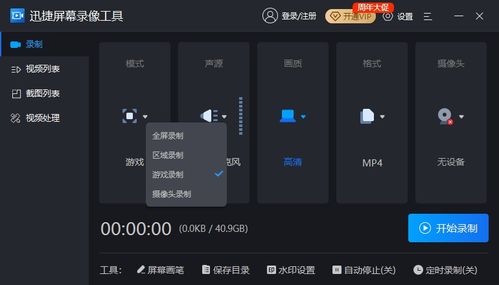
录制完成后,您可以通过Steam客户端的录像管理器对视频进行编辑。编辑完成后,您可以将其导出为视频文件,并分享到Steam好友、PC或移动设备上。
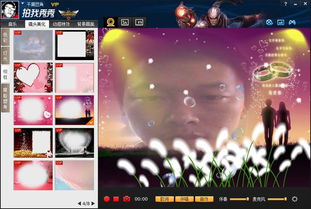
在使用Steam游戏录制功能时,请注意以下几点:
如果您的计算机没有配备独立GPU,系统会使用CPU来处理录像,可能会影响性能。
在录制和分享视频时,请尊重他人并遵守《Steam订户协议》和《Steam在线行为准则》。
通过以上步骤,您就可以在玩游戏时轻松地录制并分享自己的游戏过程了。Steam游戏录制功能为玩家提供了便捷的录制和分享方式,让游戏体验更加丰富和有趣。